- Az Adobe Flash Player frissítése elérhető hamis üzenet, ezért ne cselekedjen rajta.
- Ennek oka, hogy az Adobe már nem kínál támogatást ehhez a szoftverhez.
- Megtanulhatja azonban, hogyan lehet megkülönböztetni a jogos frissítési értesítést a hamistól.
- Ha még mindig van Flash tartalom a számítógépén, akkor is használhat natív támogatású böngészőt.

Ez a szoftver folyamatosan futtatja az illesztőprogramokat, így biztonságban lesz az általános számítógépes hibáktól és a hardverhibáktól. Ellenőrizze az összes illesztőprogramot most 3 egyszerű lépésben:
- Töltse le a DriverFix alkalmazást (ellenőrzött letöltési fájl).
- Kattintson a gombra Indítsa el a szkennelést hogy megtalálja az összes problémás illesztőprogramot.
- Kattintson a gombra Frissítse az illesztőprogramokat új verziók beszerzése és a rendszer hibás működésének elkerülése érdekében.
- A DriverFix alkalmazást letöltötte 0 olvasók ebben a hónapban.
Ha észrevett egy felugró üzenetet
Elérhető az Adobe Flash Player frissítése, és nem vagy biztos benne, hogy ez jogos-e vagy sem, nem te vagy az egyetlen. Számos felhasználó számolt be arról, hogy találkozott ezzel az üzenettel.Első pillantásra úgy tűnik, hogy ez a felugró ablak az Adobe hivatalos frissítési értesítése, ám ezek a felugró ablakok nem mind azok, amelyeknek tűnik.
Mivel az Adobe Flash Player korábban az egyik legnépszerűbb webes plug-in volt, ezért a rosszindulatú programokat fejlesztő emberek néha álcaként használják ezt a platformot.
Nagyon hasonló megjelenésű előugró ablakokat küldhetnek a felhasználók PC-jére, és miután egy linkre kattintottak, különféle típusú rosszindulatú programok telepíthetők a számítógépre.
Napjainkban a személyi PC-k elleni rosszindulatú programok minden idők legmagasabb szintjét érték el, és ez egyértelműen a az Ön figyelmét igénylő eset, mert az Adobe december 31-től igénybe vette a Flash Player támogatását 2020.
Ez azt jelenti, hogy teljesen kizárhatja az Adobe jogos üzenetének lehetőségét, és éberen állhat, mert ilyen is történt a csalók más kísérletei rosszindulatú programok telepítésére az Adobe Flash használatával.
Ezért a mai cikkben megvitatjuk a legjobb módszereket annak biztosítására, hogy a képernyőn megjelenő Adobe Flash Player frissítés előugró ablak ne próbálja ellopni az adatait. További részletekért olvassa el.
Mi a teendő, ha megjelenik az Adobe Flash Player frissítése üzenet?
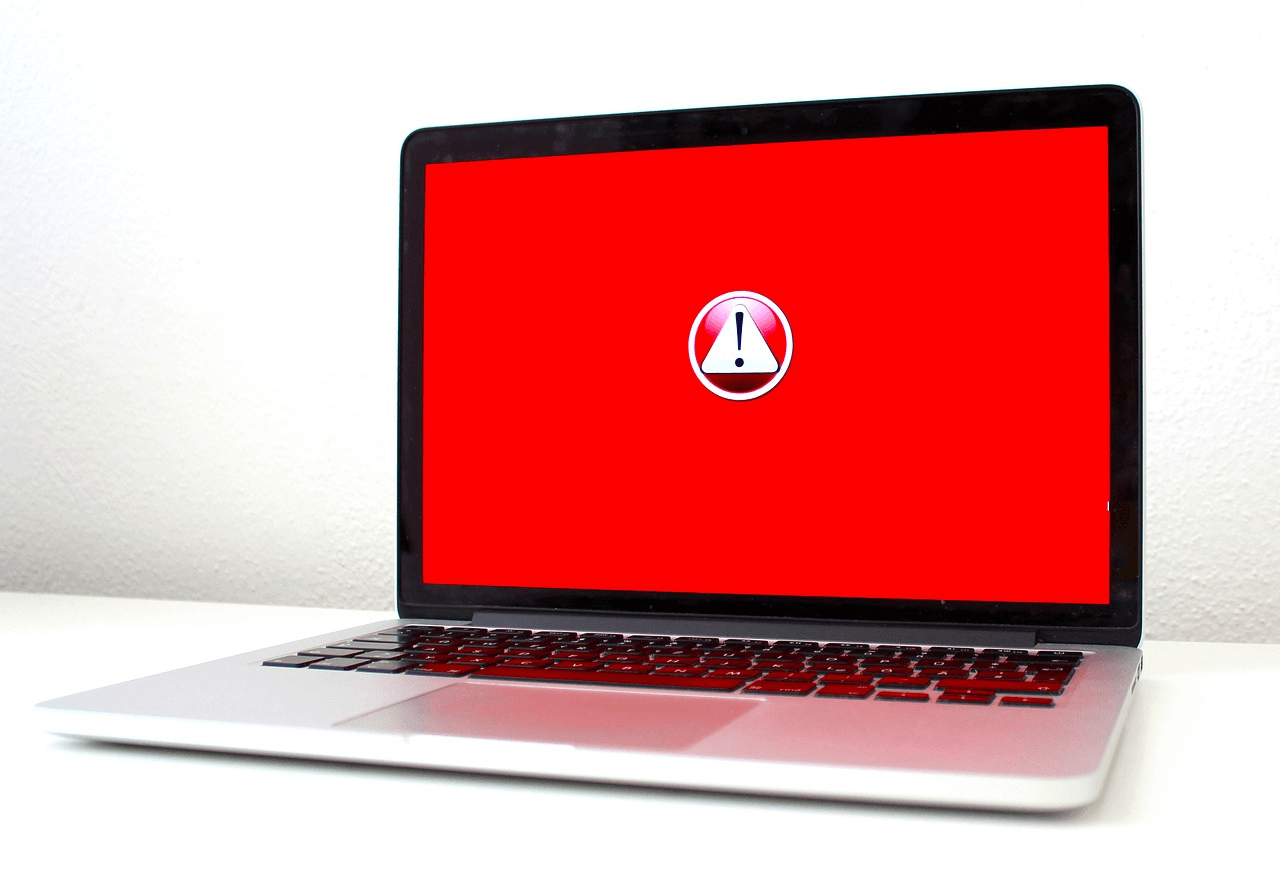
Az Adobe a szoftver leállítása óta nem küld több értesítést a felhasználóknak.
Nagyon fontos azonban megértenünk néhány különbséget az eredeti Adobe telepítői értesítés és más harmadik felek között, akik hozzáférést próbálnak elérni a számítógépéhez.
Íme néhány a hamis frissítés előugró ablakának legjobb jelölői közül:
- A telepítőcsomag ZIP fájlként kerül terjesztésre (és nem az eredeti Adobe formátummal - egy DMG képpel).
- Hogyan néz ki - ha a telepítőcsomagot általános narancssárga telepítőként mutatják be Önnek anélkül Az Adobe ikonok és formátumok birtokában a szöveg elírási hibákat vagy interfész elemeket tartalmaz, amelyek nem igazítva stb.
- Ha az internet böngészése közben a felugró ablak jelenik meg a képernyőn.
Jegyzet: A rosszindulatú programok fejlesztői által idővel megszerzett készségek miatt most tökéletes másolatokat készíthetnek a telepítőről. Annak biztosítása érdekében, hogy a számítógépét ne törjék fel, olvassa el figyelmesen a következő részt.
Mi a teendő, ha olyan előugró ablakot lát, amely nem tűnik eredetinek?
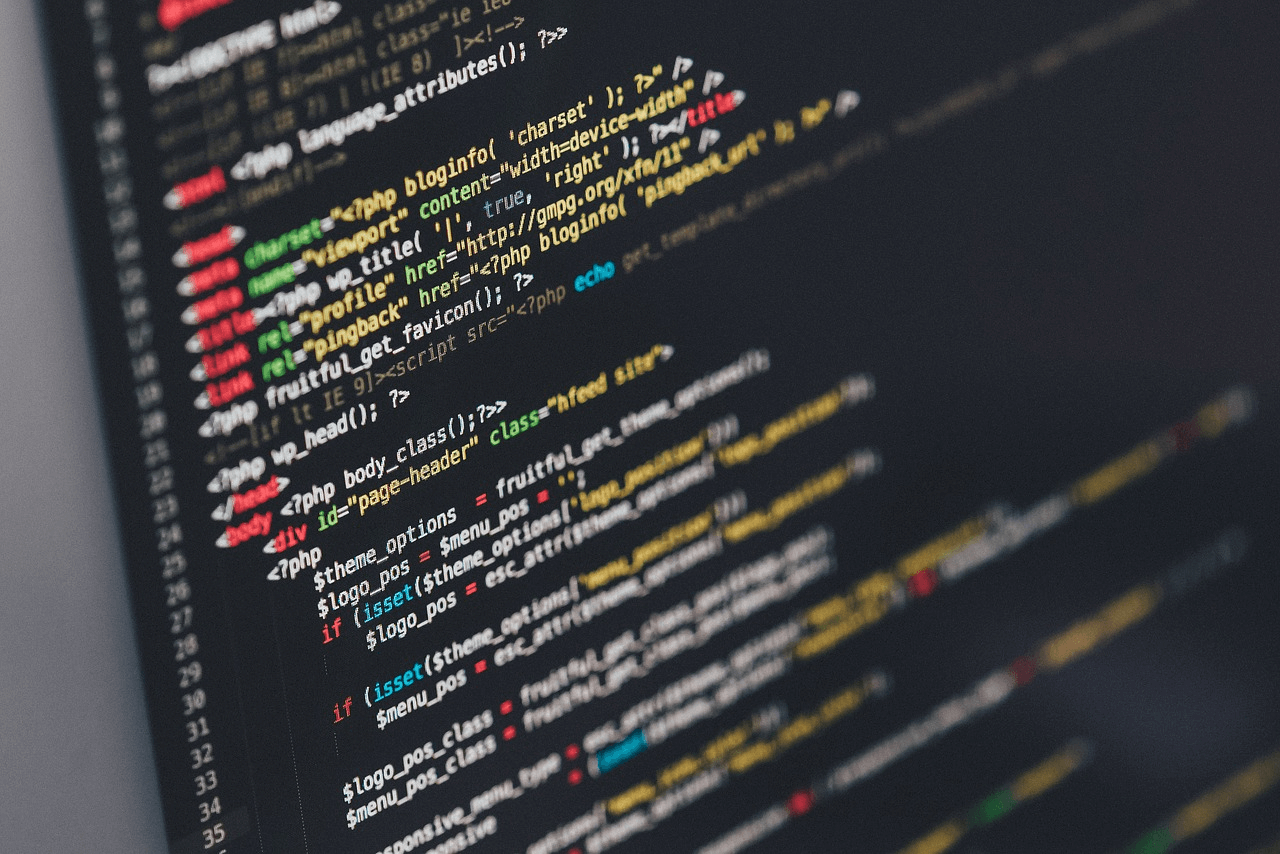
Az ilyen helyzet kezelésének legjobb módja, ha mindig szkeptikusak vagyunk a képernyőn megjelenő automatikus frissítésekkel szemben.
Ha a fent említetthez hasonló pop-up jelenik meg, akkor a helyzetet a legbiztonságosabb módon kezelni keresse fel az Adobe hivatalos webhelyét (vagy más eredeti szoftverfejlesztőket), és töltse le a frissített verziót saját magad.
Ezzel megnyugodhat, hogy az Ön által végrehajtott letöltés az eredeti készítőktől származik, és nem más, harmadik féltől származó rosszindulatú program-készítőktől származik, akik utánozzák a telepítőt.
Próbálja meg használni a Flash-t támogató böngészőt

Mint korábban említettük, az Adobe húzta a csatlakozót a Flash Player-re, így nem fog több frissítést kapni. Ha azonban továbbra is van Flash-tartalom a számítógépén, akkor is megnyithatja azt az Opera böngésző használatával.
Ez a kiváló szoftver nemcsak gyors és jól alkalmazkodik a Windows 10-hez, de továbbra is natív támogatást nyújt a Flash számára. Ez az eszköz ráadásul nagyszerű a biztonság szempontjából, mert beépített VPN-t kínál. És teljesen ingyenes, mint maga a böngésző.

Opera
Az Opera továbbra is natív támogatást nyújt a Flash-tartalmakhoz, de gyors és megbízható ingyenes böngésző is.
Ebben a cikkben megvizsgáltuk a leggyakoribb különbségeket az eredeti szoftverfrissítések és a hamisak között, és megbeszéltük a hiba elhárítására szolgáló módszert is.
Kérjük, ossza meg velünk, hogy ez az útmutató segített-e az alábbi megjegyzés szakasz használatával.


